Equipo: hubo un error en el script en esta página

Al intentar iniciar sesión en Microsoft Teams, es posible que aparezca ocasionalmente el siguiente error: "Hubo un error en el script de esta página.'. Sin embargo, la aplicación web o de escritorio de Teams no es la fuente de este error. Algo más en su sistema lo está activando. Lo más probable es que el culpable sea otra aplicación o programa.
Corrección: hubo un error en el script en esta página
Si recibió este error mientras usaba la aplicación de escritorio de Microsoft Teams, busque actualizaciones. Haga clic en su foto de perfil y seleccione buscar actualizaciones.
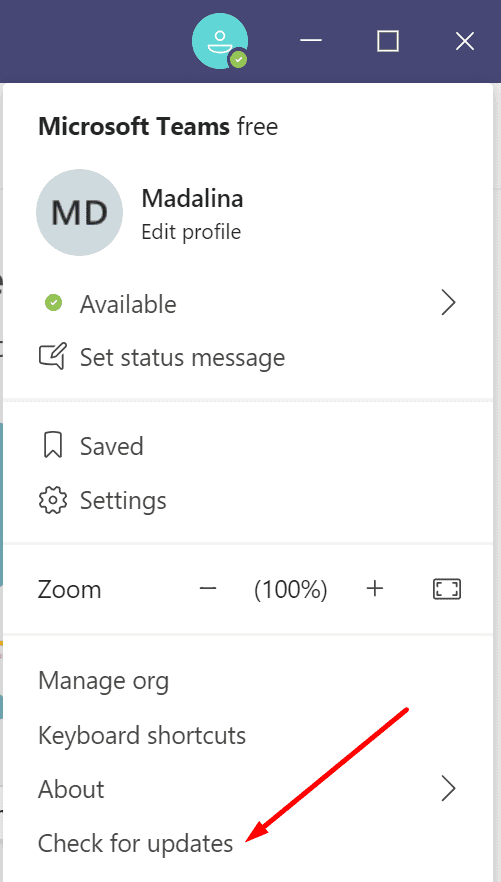
Si este error ocurrió mientras usaba Teams en la web, actualice su navegador. Además, intente borrar la memoria caché de su navegador y deshabilitar todas las extensiones. Comprueba los resultados.
Cerrar aplicaciones y procesos en segundo plano
Otros programas y procesos pueden interferir con Teams. Esto podría explicar por qué su ordenador dice que ha encontrado un error en la secuencia de comandos de la página. Para solucionar este problema, debe asegurarse de que Teams sea el único programa que no sea del sistema operativo que se ejecuta en su ordenador.
Hay dos maneras de hacer esto. Puede iniciar el Administrador de tareas y finalizar manualmente todas las aplicaciones y programas redundantes o iniciar la máquina limpiamente. Para obtener instrucciones detalladas, consulte Qué es un arranque limpio de Windows y Cómo realizar uno.
Si elige utilizar el Administrador de tareas, haga clic en Procesos pestaña y haga clic con el botón derecho en la aplicación o el programa que desea cerrar. Luego seleccione Última tarea.
La corrección de zoom no pudo convertir el error de registro

Deshabilitar las notificaciones de errores de secuencia de comandos
Alternativamente, si no desea ver notificaciones de errores de secuencia de comandos en su escritorio, simplemente puede ocultar estas alertas. Sin embargo, tenga en cuenta que este método no solucionará el problema. Solo oculta las advertencias. En otras palabras, oculta los síntomas pero no soluciona la causa subyacente.
- tipo Opciones de Internet en la barra de búsqueda de Windows y haga doble clic en el primer resultado.
- Luego ve al archivo Avanzado pestaña e ir a Navegación.
- Desmarque las siguientes opciones:
- Muestra una notificación sobre cualquier error de secuencia de comandos.
- Desactive la depuración de secuencias de comandos (Internet Explorer).
-
Deshabilite la depuración de secuencias de comandos (más).

- Aplique sus cambios e inicie Teams nuevamente.
Eliminar archivos temporales
Siempre que inicia una aplicación o visita una página web, se crean y almacenan archivos temporales en su dispositivo. A medida que se acumulan, a veces pueden provocar errores en el script de la página. Elimine estos archivos y compruebe si todavía recibe advertencias de secuencia de comandos de página.
- Tipo 'limpieza de disco"En la barra de búsqueda de Windows y seleccione el primer resultado.
- Seleccione la unidad principal.
- Borra el tuyo Archivos temporales de Internet es viejo Versiones de Windows Update.
 Zoom: esta reunión es solo para participantes autorizados
Zoom: esta reunión es solo para participantes autorizados- Nota: Solo elimine los archivos de actualización de Windows antiguos si su ordenador funciona bien y no tiene la intención de desinstalar las actualizaciones recientes.
- Presione el botón OK y confirme sus elecciones.
Conclusión
"Hubo un error en la secuencia de comandos de esta página" en realidad es un error genérico de Windows 10. Puede afectar a Microsoft Teams, así como a otros programas. El error suele ser provocado por programas en conflicto o archivos temporales.
¿Cómo fue el proceso de resolución de problemas? No dudes en dejarnos un comentario a continuación.
